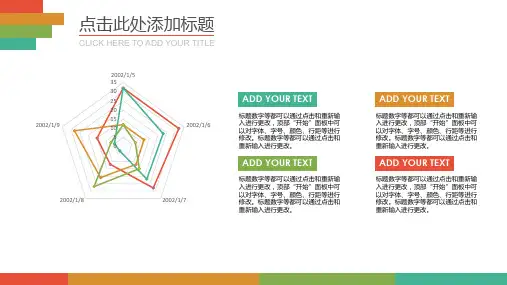史上最全PPT雷达图模板大全
- 格式:pptx
- 大小:945.01 KB
- 文档页数:22
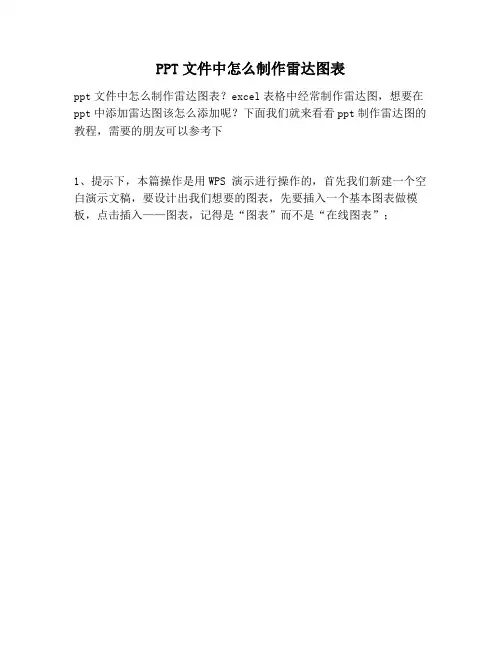
PPT文件中怎么制作雷达图表ppt文件中怎么制作雷达图表?excel表格中经常制作雷达图,想要在ppt中添加雷达图该怎么添加呢?下面我们就来看看ppt制作雷达图的教程,需要的朋友可以参考下1、提示下,本篇操作是用WPS 演示进行操作的,首先我们新建一个空白演示文稿,要设计出我们想要的图表,先要插入一个基本图表做模板,点击插入——图表,记得是“图表”而不是“在线图表”;2、点击“图表”后,会弹出一个“插入图表”对话框,我们可在此选择所需要的图表模板,这里我们选择“雷达图”,点击后,我们可以看到有三个选择,可以根据自己的需求进行选择,在这我们选第二个;3、雷达图图表模板插入后,根据我们准备的数据内容,我们就可以将数据编入了图表了;先点击图表模板,选择右侧漏斗型图标——数值——选择数据后点击进入编辑;4、下图是点击“数据编辑”后的界面,我们可以在弹出的“编辑数据源”处添加雷达图的系列及调整系列的先后顺序,并且可对应excel 表格选取系列数据所采用的区域;5、接下来,我们就可以将整理好的数据编入表格中了,这里我模拟了一份酒店2011——2015年,5年内的相关数据,并将相关数据编入表格,生成我们的雷达图图表,下图是数据输入的表格,记得数据要在框选范围内才可以哦;6、上一步我们把数据输入完毕,就可以看到下图数据展现在雷达图里的效果了,接下来我们需要调整下图表的图示、标题等相关字体,使得整个图表看起来更加方便些;7、如果在此我们还不满意图表的布局的话,我们可以选择“图表工具”——“快速布局”选择调整至自己满意的布局方式;同时我们还可以点击图表,选择右侧第一个图标——“快速布局”,完成操作;8、除了上述的,我们还可以调整图表的颜色配比,我们可以选择“图表工具”——“更改颜色”选择调整至自己满意的颜色;也可以点击图表,选择右侧第二个画笔样式的图标——“颜色”,同时我们也可以调换“样式”哦!。
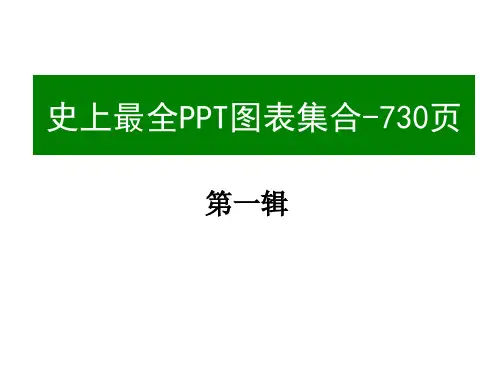
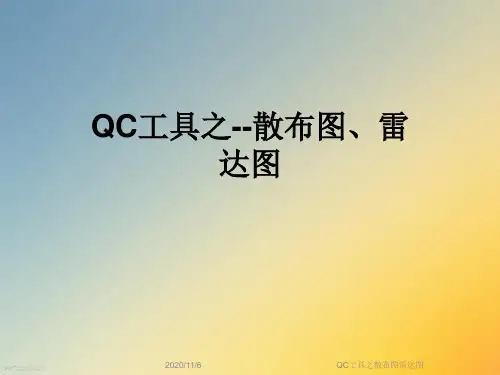

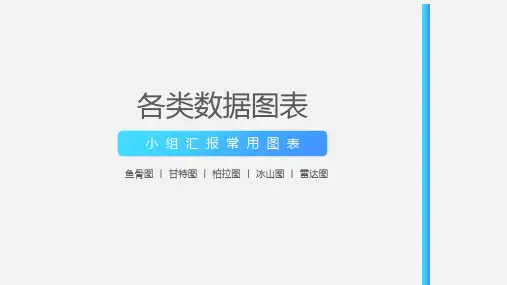
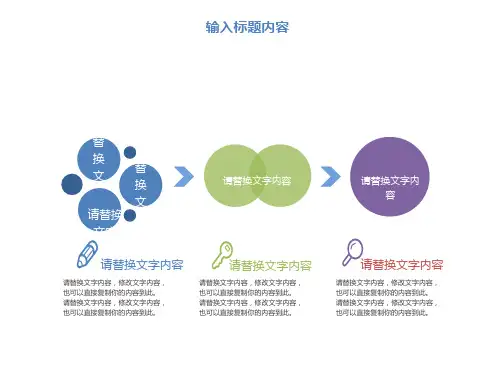

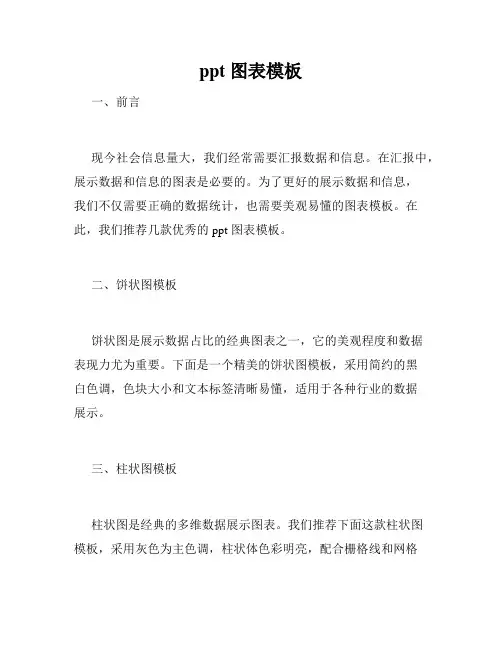
ppt 图表模板
一、前言
现今社会信息量大,我们经常需要汇报数据和信息。
在汇报中,展示数据和信息的图表是必要的。
为了更好的展示数据和信息,
我们不仅需要正确的数据统计,也需要美观易懂的图表模板。
在此,我们推荐几款优秀的 ppt 图表模板。
二、饼状图模板
饼状图是展示数据占比的经典图表之一,它的美观程度和数据
表现力尤为重要。
下面是一个精美的饼状图模板,采用简约的黑
白色调,色块大小和文本标签清晰易懂,适用于各种行业的数据
展示。
三、柱状图模板
柱状图是经典的多维数据展示图表。
我们推荐下面这款柱状图
模板,采用灰色为主色调,柱状体色彩明亮,配合栅格线和网格
标签,直观展示数据的差异和趋势。
同时该模板支持多选项、多阶段的数据展示,适用于各种数据类型和行业。
四、折线图模板
折线图是多数场合下都适用的数据展示方式,它能更好的反映数据变化。
下面是一个折线图模板,采用蓝色渐变为主色调,曲线优雅,表格清晰,简单易用,适用于各种数据的展示和分析。
五、雷达图模板
雷达图是展示多维度数据的有效方式,可同时显示多个数据变量。
下面是一个现代感较强的雷达图模板,可调整数据轴数目、各数据变量范围和颜色搭配,表格清晰易用,适用于各行业的数据展示和比较。
六、总结
以上是我们推荐的几款优秀的 ppt 图表模板。
通过合理运用和修改,这些模板能满足各种行业和应用场景中的数据展示需求。
同时,也希望您通过网络或其他途径获取更多的优秀图表模板,能更好地展示您的数据和信息。